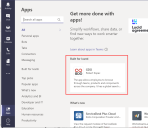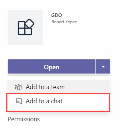Hablar con Atención al cliente
Puede usar la función de chat integrada de Neurons para ITSM o usar Microsoft Teams para enviar un mensaje instantáneamente al equipo de analistas de Soporte técnico/Service Desk para ayudarle a solucionar problemas o responder a sus preguntas en un chat individual. También puede crear incidencias desde el chat.
Si esta función no está disponible, es posible que su administrador no la haya habilitado. Contacte con el admistrador de su empresa para que lo habilite.
Uso del chat integrado de Neurons para ITSM
1.Pulse el icono Chatear con soporte técnico ![]() .
.
•Se muestra una nueva ventana de chat con el mensaje Estamos en línea" si hay personal de apoyo disponible. De lo contrario, se muestra el mensaje "El chat no está disponible en estos momentos".
•Después asignar Analista de Service Desk a su sesión de chat, verá el mensaje "Conectado a < Analista de Service Desknombre >" en la ventana de chat.
2.Escriba su consulta o el problema que tiene en el cuadro de texto y pulse el botón de enviar ![]() .
.
El Analista de Service Desk responderá a su consulta o problema. Si no se puede solucionar mediante el chat, se elevará una Incidencia y el número de ésta se mostrará en la ventana del chat.
Si no tiene actividad en el chat durante un largo periodo de tiempo, tras dos advertencias, se cerrará la sesión.
Uso de Microsoft Teams
•Debe tener instalado Microsoft Teams en su equipo y tener creada una cuenta de cliente.
•Debe haber agregado la aplicación de Teams de su empresa en su cuenta de cliente de Teams.
| a. | Inicie sesión en su cuenta de cliente de Teams. |
| b. | Haga clic en Aplicaciones > seleccione la aplicación Teams que ha creado su empresa > Agregar a un chat. |
La aplicación Teams de su empresa ahora se ha agregado a sus contactos del chat, que puede usar para chatear con Service Desk Analysts.
Imagen de muestra de la aplicación Teams creada para Ivanti
Imagen de muestra de agregar la aplicación Teams creada para en el chat de Teams Ivanti
Si no puede encontrar la aplicación Teams de su empresa o tiene problemas para agregarla a su chat de Teams, contacte con el administrador de su empresa.
1.Inicie sesión en su cuenta de cliente de Teams.
2.Haga clic en la aplicación Teams de su empresa que agregó al chat de la sección Requerimientos previo:.
3.Enviar un mensaje.
4.Seleccionar alguna de las opciones siguientes.
•Crear un billete: recibirá mensajes de aviso para que introduzca el tema y el síntoma del problema, introduzca los detalles adecuados. Después de proporcionar la información necesaria, el bot de chat crea un incidente y muestra la ID del incidente. A continuación, el incidente se dirige al equipo de Service Desk para que lo solucione.
•Comprobar el estado de mi billete: se listan todas la incidencias y solicitudes de servicios creadas por/para usted, haga clic en una para ver el estado.
•Hablar con el soporte técnico: se asigna un miembro del equipo de soporte técnico con el que puede tener conversaciones individuales.
•Salir de la conversación de chat: abandona el chat.
•Ayuda: muestra una descripción corta de cada una de la opciones de arriba.
• If you stay idle on the chat, your session will expire after 3 warning messages based on the session expiry timeout setup by your administrator.
•The options available to you may vary depending on how your organization's administrator has set it up.